Win10系统如何关闭筛选器?Win10系统关闭smartscreen的方法
最近有Win10系统用户反映,在下载文件或者运行某一程序的时候,系统总是会出现提示“Windows已保护你的电脑,smartscreen筛选器已经阻止启动一个未识别的应用”,而用户只能点击“仍要运行”,文件才能继续下载,如果点击了“不运行”,则下载就终止了。这让用户感觉非常厌烦。那么Win10系统下要如何关闭筛选器呢?我们一起往下看看。
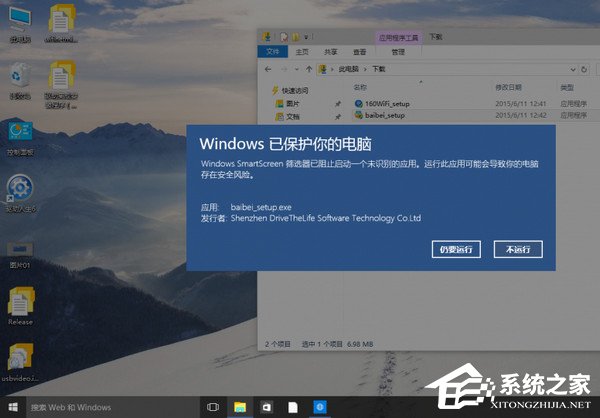
方法步骤
方法一、控制面板关闭
1、按WIN+X 或右击开始菜单,然后打开控制面板;
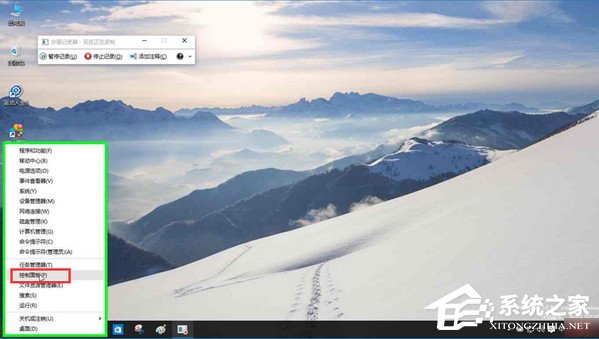
2、点击“系统和安全”选项;
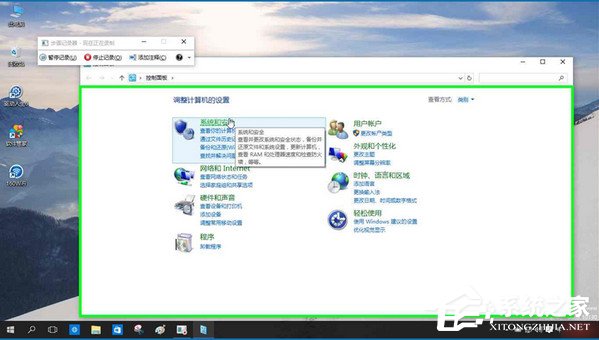
3、接着再点击“安全性与维护”选项;
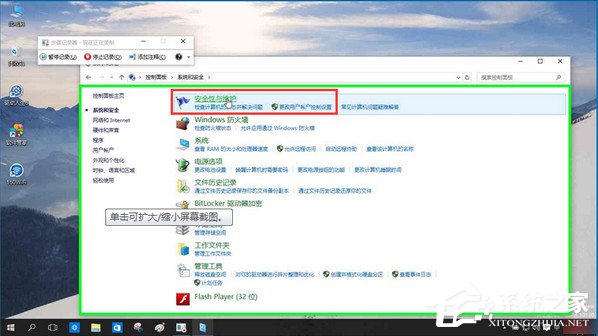
4、这时我们点击左侧的“更改Windows smartscreen筛选器设置”选项;
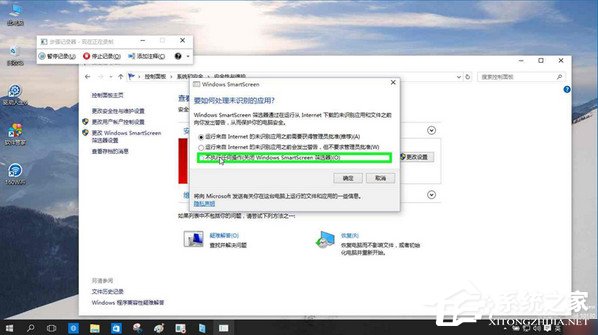
5、将smartscreen筛选器设置为“不执行任何操作(关闭 Windows smartscreen筛选器)”并确定保存设置。
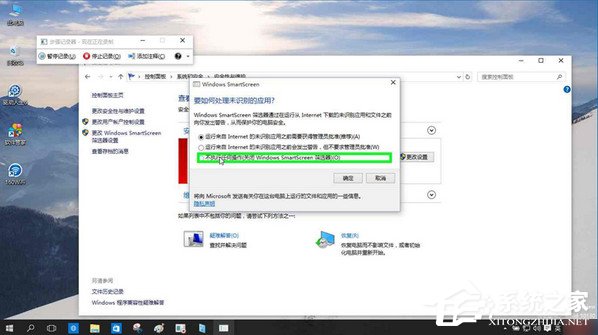
方法二、注册表修改[HKEY_LOCAL_MACHINESOFTWAREMicrosoftWindowsCurrentVersionExplorer]
“SmartScreenEnabled”=“Off”
1、在运行里输入:regedit;
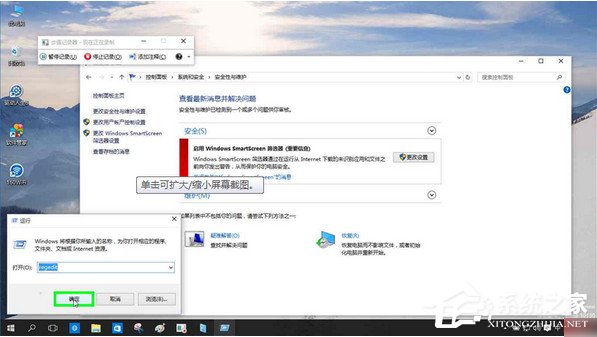
2、找到所选项[HKEY_LOCAL_MACHINESOFTWAREMicrosoftWindowsCurrentVersionExplorer]。
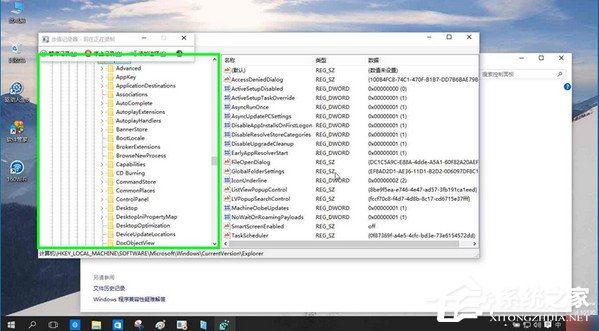
3、修改“SmartScreenEnabled”值为“Off”。
以上就是Win10系统下关闭smartscreen筛选器的方法,通过以上方法设置后,再次下载文件会运行程序时就不会再出现smartscreen筛选器提示了。
相关文章:
1. 基于 Ubuntu 的 elementary OS 7 版本发布 附官方下载2. Windows 11首次重大更新!如何快速升级Win11 22H2?(附四种升级方法)3. 微软推送Windows Server 2019预览版17666更新4. Win10联想笔记本系统崩溃了怎么重装系统?5. CentOS7.0怎么设置屏幕分辨率?6. Win11个别软件乱码怎么解决?Win11个别软件乱码解决方法分享7. win10安装ubuntu速度慢应对步骤分享8. win11平板模式开启的方法9. 去掉系统快捷方式箭头的途径——修改注册表10. 统信UOS个人版(V201030)正式发布 新增功能汇总

 网公网安备
网公网安备